エルゴトロン LX デスクマウント モニターアーム マットブラック 34インチ
勉強するときに手狭なデスクをなんとかしたい!
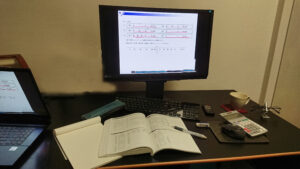
オンライン授業やネット配信講義を受けながら、デスクにテキストや問題集を広げるのに、キーボードやマウスがとても邪魔に感じていました。
動画や画像の編集は、ノートPCをモニターにつないで作業するので、高さ調整がもっと簡単にできたらという願望もありました。
そんな理由で、モニターを宙に浮かせてスペースを作ることに決めました!
モニターアーム選び
早速、ネットでアーム選びを始めます。モニターアームの選び方などの情報を読み漁り、設置法式の違い、VESA規格の適応、可動域の違いや耐荷重の違い、デザインや信頼性、価格などを比較し絞り込みをしました。
まず、自分のモニターのスペックを検証。EIZO 23インチ7年前に買ったものです。VESA規格に対応していたので選択肢が広がり安心しました。
設置方法は、比較的簡単に取り付けられるクランプ方式を選択。今後、大きいモニターへ変更することを考慮して耐荷重は大きめで長く使えるものという事で
「エルゴトロン LX デスクマウント モニターアーム」
を選択しました。
34インチ、11.3㎏まで対応可能で作りもしっかりしているとのレヴューを信じてこれに決定!
エルゴトロン モニターアーム設置
設置のレヴューを見ると、説明書がわかりづらい、硬い、ねじ山がつぶれた。など、設置の大変さを訴える投稿が散見されたので少し心配でしたが、そんなことは無くスムーズに設置する事が出来ました。設置に苦労したレヴューを読んでいたので、多少のことでは動揺しないで済んだのがスムーズに設置できた要因だと思います。
1.VESA規格のモニターにねじ止めするときに、逆さに取り付ける失敗談
2.調整は2種類の大きさの六角レンチを使用する
3.スムーズに動かすためにはチルトを調節して強弱を決める。
この3つをあらかじめ知っているのとそうでないのとでは、気持ちの動揺度が全然違ったと思います。
どうです、モニターが宙に浮いているのでデスクスペースは使い放題。キーボードをモニター下に収めてテキストやノートを広げられます。スピーカーも置けちゃいます。
設置後買い足したものがあります。それは、HDMIケーブルです。アームの中に収納できるようになっているので、とてもすっきりとした見た目になるのですが、HDMIケーブルに余裕のある長さがないとケーブルに引っ張られて、アームが動かせなくなってしまいます。
ケーブルが下から見えることなくモニターの動きに同調しています。
上から見るとこんな感じです。左のノートパソコンとテーブル下のデスクトップ2台をつないでいます。
上下、左右、前後、好きな場所へモニターを置く事が出来ます。こんな風にデスクぎりぎりに下げることもできるので、作業内容に応じて疲れないポジションを選べます。
とても満足度の高いモニターアーム設置でした。
By silvergecko













コメント